5 løsninger til Google Play-tjenester, der ikke opdateres Fejlfindingsguide
Sådan løser du problemet med, at Google Play Services ikke opdateres Hvis du er Android-bruger, er du sikkert bekendt med Google Play Services. Denne …
Læs artikel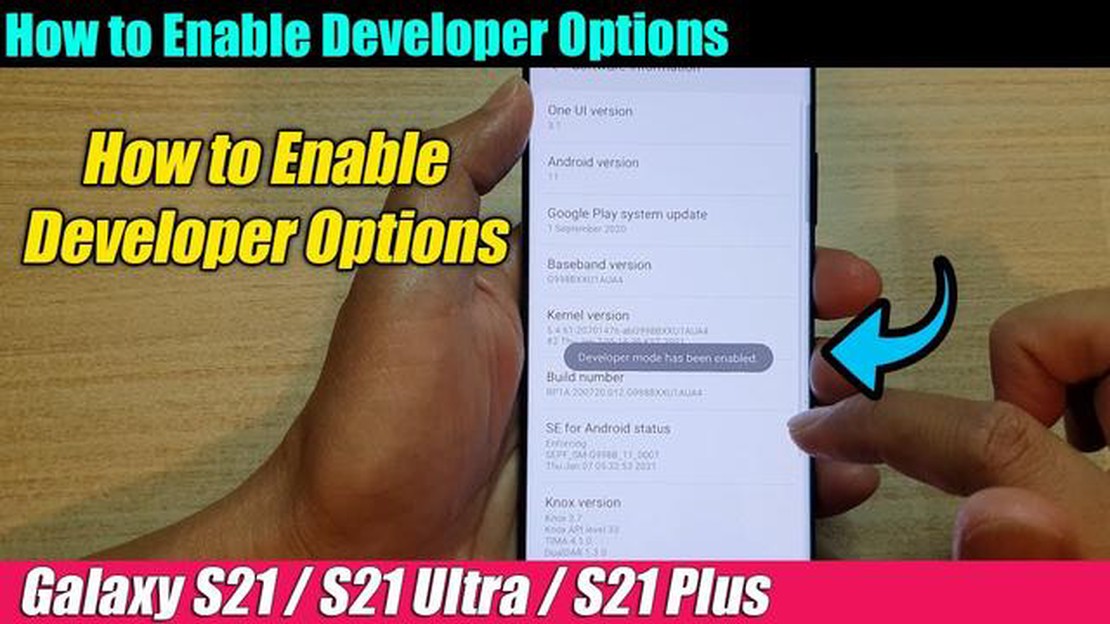
Hvis du er Android-entusiast eller udvikler, kan du ved at aktivere Developer Options på din Samsung Galaxy S21 få adgang til avancerede indstillinger og funktioner, som ikke er tilgængelige for almindelige brugere. Udviklerindstillinger giver dig mulighed for at tilpasse og optimere din enhed til udviklingsformål og kan være et kraftfuldt værktøj for avancerede brugere.
Følg disse trin for at aktivere Udviklerindstillinger på din Samsung Galaxy S21:
Når du har aktiveret udviklerindstillinger, kan du få adgang til dem ved at gå til Indstillinger > Udviklerindstillinger. Her finder du en lang række avancerede indstillinger og funktioner, som du kan tilpasse efter din smag.
Det er vigtigt at bemærke, at Developer Options er beregnet til avancerede brugere og udviklere, der forstår konsekvenserne af at foretage ændringer i deres enheds indstillinger. Forkerte eller uhensigtsmæssige ændringer kan have negative effekter på din enheds ydeevne og stabilitet. Derfor er det tilrådeligt at gå forsigtigt frem og kun foretage ændringer, hvis du ved, hvad du gør.
Hvis du aktiverer Developer Options på din Samsung Galaxy S21, kan du låse op for et helt nyt niveau af tilpasning og kontrol over din enhed. Uanset om du er udvikler og vil teste dine apps, eller du er power user og vil optimere din enhed, kan Developer Options være et værdifuldt værktøj i dit arsenal. Bare husk at bruge det ansvarligt og vær opmærksom på de ændringer, du foretager, for at undgå potentielle problemer.
Hvis du vil udnytte det fulde potentiale i din Samsung Galaxy S21 og have mere kontrol over din enhed, er det en god idé at aktivere Udviklerindstillinger. Udviklerindstillinger giver avancerede indstillinger og funktioner, som ikke er tilgængelige for almindelige brugere. I denne vejledning viser vi dig, hvordan du aktiverer Udviklerindstillinger på din Samsung Galaxy S21-enhed.
Start med at åbne appen Indstillinger på din Samsung Galaxy S21. Det kan du gøre ved at swipe ned fra toppen af skærmen og trykke på det tandhjulsformede Indstillinger-ikon, eller ved at finde appen i din app-skuffe og trykke på den.
Når du er i appen Indstillinger, skal du rulle ned, indtil du finder indstillingen “Om telefonen”. Tryk på den for at få adgang til menuen Om telefonen.
I menuen Om telefonen skal du rulle ned, indtil du finder indstillingen “Softwareoplysninger”. Tryk på den for at åbne menuen Softwareoplysninger.
I menuen Softwareoplysninger skal du rulle ned, indtil du finder indstillingen “Build number”. Tryk på den gentagne gange ca. 7 gange. Du vil se en pop op-meddelelse, der informerer dig om, at du nu er en udvikler.
Gå nu tilbage til hovedmenuen Indstillinger, og rul ned, indtil du finder den nyligt oplåste menu Udviklerindstillinger. Tryk på den for at åbne menuen med udviklerindstillinger.
I menuen Udviklerindstillinger kan du udforske forskellige avancerede indstillinger og funktioner. Du kan aktivere USB-debugging, ændre animationsskalaer, aktivere OEM-oplåsning og meget mere. Tilpas disse indstillinger efter dine behov og præferencer.
Læs også: Sådan ser du USA Network live online uden kabel - komplet guide
Og det var det! Du har aktiveret Udviklerindstillinger på din Samsung Galaxy S21. Husk, at disse avancerede indstillinger og funktioner er beregnet til erfarne brugere eller udviklere, der forstår de potentielle risici og konsekvenser ved at foretage ændringer i systemindstillingerne. Vær forsigtig, og brug disse muligheder ansvarligt.
For at aktivere Developer Options på din Samsung Galaxy S21 skal du gå ind i menuen Indstillinger. Følg disse trin:
Bemærk: Placeringen af ikonet Indstillinger kan variere afhængigt af din enheds tilpasning og layout.
Alternativt kan du også få adgang til menuen Indstillinger ved at trykke på ikonet App Drawer (ligner et gitter af prikker) på din startskærm og derefter finde appen Indstillinger.
Læs også: Sådan løser du problemet med høje pings i spillet Valorant
Når du har åbnet menuen Indstillinger, kan du navigere gennem forskellige muligheder og indstillinger på din Samsung Galaxy S21.
Før du kan aktivere Developer Options på din Samsung Galaxy S21, skal du finde afsnittet Software Information. Følg disse trin for at gøre det:
Ved at følge disse trin vil du kunne få adgang til de nødvendige oplysninger for at aktivere udviklerindstillinger på din Samsung Galaxy S21.
Når du aktiverer Developer Options på din Samsung Galaxy S21, får du adgang til avancerede indstillinger og muligheder, som ikke er tilgængelige i den almindelige brugergrænseflade. Her kan du se, hvordan du aktiverer udviklerindstillinger på din enhed:
Bemærk: Når du aktiverer Udviklerindstillinger på din Samsung Galaxy S21, får du adgang til kraftfulde indstillinger, der kan påvirke din enheds ydeevne og funktionalitet. Vær forsigtig, når du foretager ændringer, og ændr kun indstillinger, som du forstår.
*Ansvarsfraskrivelse: Oplysningerne i denne artikel er kun til uddannelsesmæssige formål. Vi påtager os intet ansvar for eventuelle skader eller tab, der opstår, mens du følger processen nævnt ovenfor.
Følg disse trin for at aktivere udviklerindstillinger på din Samsung Galaxy S21: 1. Gå til menuen Indstillinger på din telefon. 2. Rul ned, og tryk på “Om telefonen”. 3. Tryk på “Softwareoplysninger”. 4. Find “Build number”, og tryk på det syv gange. 5. Du vil se en besked, der siger “Developer mode has been enabled”. Nu kan du få adgang til udviklerindstillingerne i indstillingsmenuen.
Når du aktiverer udviklerindstillinger på din Samsung Galaxy S21, får du adgang til yderligere indstillinger og tilpasningsmuligheder, som normalt ikke er tilgængelige i standardindstillingsmenuen. Det giver dig mulighed for at justere og optimere din telefons ydeevne, få adgang til avancerede fejlfindingsfunktioner, aktivere USB-fejlfinding til appudvikling og installere brugerdefinerede ROM’er eller apps fra tredjeparter.
Det er generelt sikkert at aktivere udviklerindstillinger på din Samsung Galaxy S21, men der er nogle risici forbundet med det. De avancerede indstillinger og muligheder, der er tilgængelige i udviklertilstand, kan være kraftfulde og kan påvirke din telefons ydeevne og stabilitet, hvis de ikke bruges korrekt. Det er vigtigt at være forsigtig og kun foretage ændringer, som du forstår og er fortrolig med.
Ja, du kan deaktivere udviklerindstillinger på din Samsung Galaxy S21. Du skal blot gå ind i indstillingsmenuen, rulle ned til udviklerindstillingerne og slå dem fra med kontakten. Dette vil skjule udviklerindstillingerne fra indstillingsmenuen og vende din telefon tilbage til standardindstillingerne.
Hvis du ved et uheld aktiverer udviklerindstillingerne på din Samsung Galaxy S21, er der ingen grund til bekymring. Du kan bare gå til indstillingsmenuen, scrolle ned til udviklerindstillingerne og slå dem fra ved at trykke på knappen. Dette vil skjule udviklerindstillingerne fra indstillingsmenuen og vende din telefon tilbage til standardindstillingerne.
Sådan løser du problemet med, at Google Play Services ikke opdateres Hvis du er Android-bruger, er du sikkert bekendt med Google Play Services. Denne …
Læs artikelStart din karriere som biodeveloper ved at bestå microsoft 70-767 eksamen. I dag er data blevet en af de mest værdifulde ressourcer, og det er blevet …
Læs artikelSådan løser du fejlen Moisture Detected på Samsung Galaxy Hvis du bruger en Samsung Galaxy, er du måske stødt på den frustrerende fejlmeddelelse …
Læs artikelSådan rydder du Google Drive-cache på Galaxy S20 Hvis du oplever problemer med Google Drev på din Galaxy S20, såsom langsom ydeevne eller filer, der …
Læs artikelSådan deler du Galaxy S21 Wi-Fi-internet via Hotspot og Bluetooth Tethering Deling af din Wi-Fi-internetforbindelse er en nyttig funktion, der giver …
Læs artikelDe bedste omkostningseffektive internetplaner for 2023. I dag er internettet blevet en integreret del af vores liv. Vi ser film og tv-serier online, …
Læs artikel